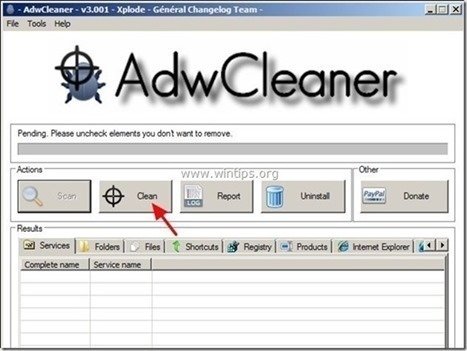Sommario
“ SpeedUpMyComputer " (da " SmartTweak" ) è un software di ottimizzazione Rogue che viene installato sul computer come software in bundle quando si scaricano e installano altri software gratuiti da Internet. Quando " SpeedUpMyComputer " è installato sul computer, viene eseguito all'avvio di Windows e chiede di inserire (acquistare) una chiave seriale per attivare il programma.
Il " SpeedUpMyComputer Il programma "sembra legittimo, ma se si desidera risolvere i problemi riscontrati, il programma richiede l'acquisto della versione completa per poter continuare.
Se si desidera rimuovere " SpeedUpMyComputer " dal computer, quindi seguire le istruzioni riportate di seguito:

Come sbarazzarsi di " SpeedUpMyComputer " Rogue software.
Passo 1: Terminare " SpeedUpMyComputer ”.
1. Fare clic con il tasto destro del mouse su " SpeedUpMyComputer " e selezionare " Uscita ”
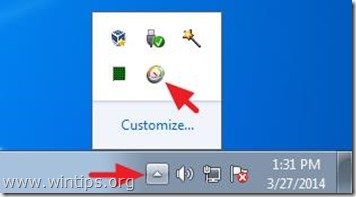
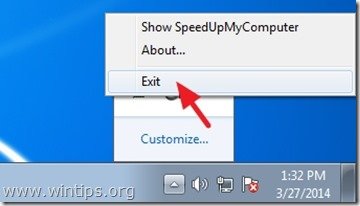
3. Clicca su " Abbandonare ".
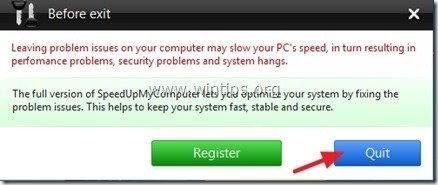
Passo 2. Disinstallare " SpeedUpMyComputer " dal pannello di controllo.
1. Per farlo, andare su:
- Windows 8/7/Vista: Avvio > Pannello di controllo . Windows XP: Inizio > Impostazioni > Pannello di controllo
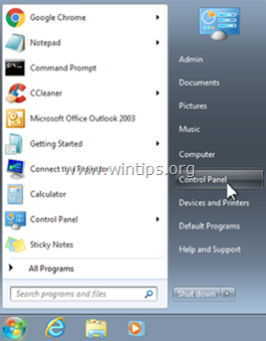
2. Fare doppio clic per aprire
- Aggiungi o rimuovi programmi se si dispone di Windows XP Programmi e caratteristiche se si dispone di Windows 8, 7 o Vista.
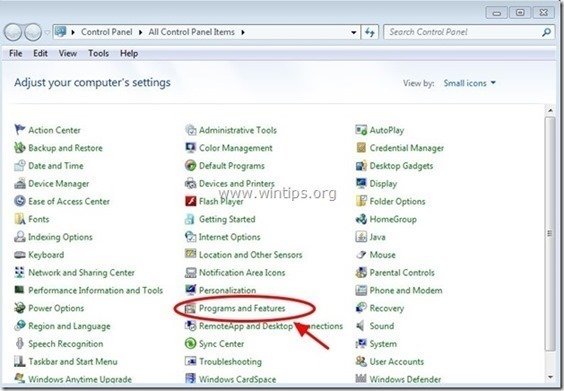
3. Nell'elenco dei programmi, trovare e Rimuovere (disinstallare) questi programmi :
- SpeedUpMyComputer (SmartTweak Software) Qualsiasi altra applicazione sconosciuta o indesiderata.
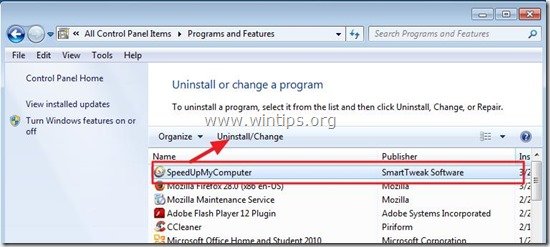
Passo 3. Rimuovere " SpeedUpMyComputer " dall'avvio di Windows.
1. Scaricare e corsa CCleaner.
2. A "CCleaner" finestra principale, scegliere " Strumenti " nel riquadro di sinistra.
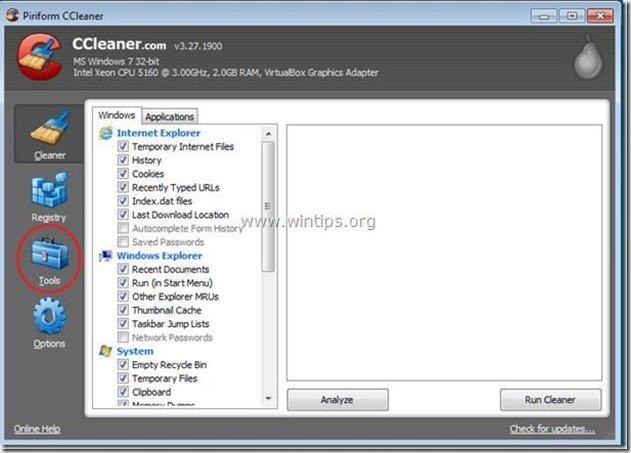
3. In " Strumenti ", scegliere " Avviamento ".
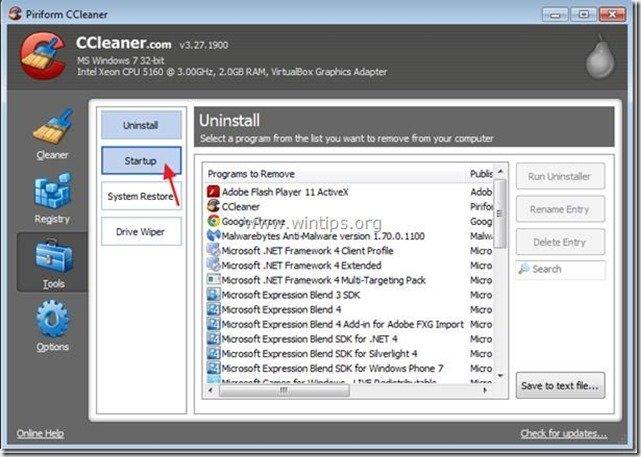
4. Scegliere " Finestre " e poi selezionare e cancellare le seguenti voci dannose:
- Sì HKCU:Run FixMyRegistry SmartTweak Software Ltd C:\Program Files\SmartTweak\FixMyRegistry\FixMyRegistry.exe /ot /as /ss Sì HKCU:Run SpeedUpMyComputer C:\Program Files\SmartTweak\SpeedUpMyComputer\SpeedUpMyComputer.exe /ot /as
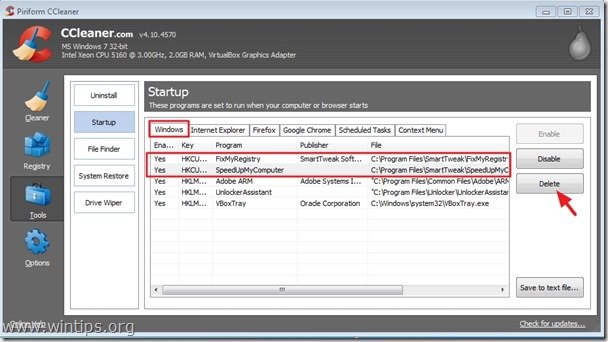
5. Chiudere CCleaner.
Fase 4: Pulizia SpeedUpMyComputer Adware con AdwCleaner
1. Scaricare e salvare l'utility "AdwCleaner" sul desktop.
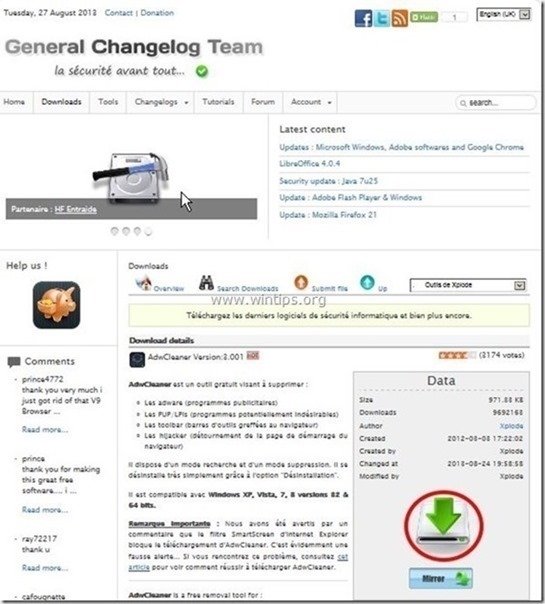
2. Chiudere tutti i programmi aperti e Doppio clic per aprire "AdwCleaner" dal desktop.
3. Stampa " Scansione ”.
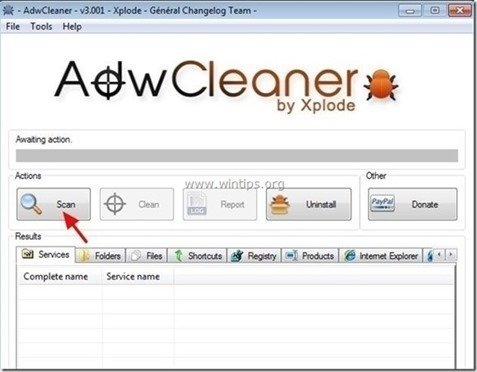
4. Al termine della scansione, premere "Pulito " per rimuovere tutte le voci dannose indesiderate.
4. Stampa " OK " a " AdwCleaner - Informazioni" e premere " OK " di nuovo per riavviare il computer .

5. Al riavvio del computer, chiudere " AdwCleaner" e proseguire con il passo successivo.
Passo 5. Eliminare le cartelle e i file di 'SpeedUpMyComputer'.
1. Navigare nei seguenti percorsi ed eliminare le seguenti cartelle (in audace ):
- C:\Programmi SmartTweak
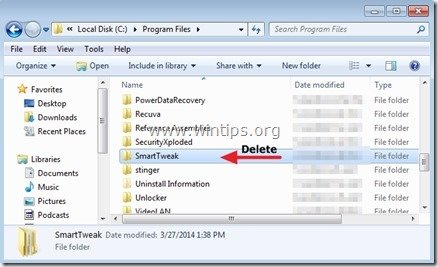
2. Cancellare il " FixMyRegistry " dal Desktop.
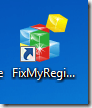
3. Cancellare il " Software SmartTweak " dall'elenco dei programmi.
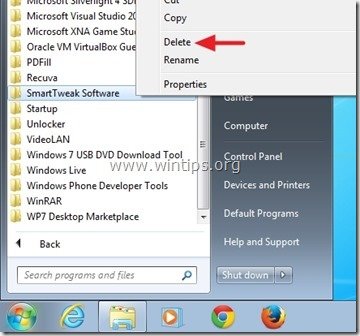
Passo 6. Rimuovere SpeedUpMyComputer con Malwarebytes Anti-Malware Free.
Scaricare e installare uno dei programmi anti-malware GRATUITI più affidabili oggi per ripulire il computer dalle restanti minacce dannose. Se volete rimanere costantemente protetti dalle minacce malware, esistenti e future, vi consigliamo di installare Malwarebytes Anti-Malware PRO:
Protezione MalwarebytesTM
Rimuove spyware, adware e malware.
Inizia subito il download gratuito!
1. Eseguire " Malwarebytes Anti-Malware" e consentire al programma di aggiornarsi alla versione più recente e al database dannoso, se necessario.
2. Quando sullo schermo viene visualizzata la finestra principale di "Malwarebytes Anti-Malware", scegliere la voce " Eseguire una scansione rapida " e quindi premere " Scansione " e lasciare che il programma esegua la scansione del sistema alla ricerca di minacce.

3. Al termine della scansione, premere "OK" per chiudere il messaggio informativo e poi stampa il "Mostra risultati" per vista e rimuovere le minacce dannose trovate.
 .
.
4. Nella finestra "Mostra risultati controllo - utilizzando il tasto sinistro del mouse. tutti gli oggetti infetti e poi scegliere la voce " Rimuovi selezionati " e lasciare che il programma rimuova le minacce selezionate.

5. Quando il processo di rimozione degli oggetti infetti è completato , "Riavviare il sistema per rimuovere correttamente tutte le minacce attive".

6. Proseguire fino al passo successivo.
Consigli: Per garantire che il computer sia pulito e sicuro, Eseguire una scansione completa di Malwarebytes Anti-Malware in "modalità provvisoria" di Windows. .*
*Per accedere alla modalità provvisoria di Windows, premere il tasto " F8 " durante l'avvio del computer, prima della comparsa del logo di Windows. Quando il tasto " Menu Opzioni avanzate di Windows " appare sullo schermo, usare i tasti freccia della tastiera per spostarsi sul punto Modalità provvisoria e quindi premere "ENTRARE “.
Passo 7. Riavviare il computer ed eseguire una scansione completa con il programma antivirus originale.

Andy Davis
Il blog di un amministratore di sistema su Windows